快訊
Bill Bear 可以處理多人分帳、共同花費,如果你有固定的一群好友會時不時安排旅行,又或者是家庭、情侶間日常的花費開銷,通通都可以使用 Bill Bear 輕鬆完成分帳,Bill Bear 支援多人分帳,而且可以即時同步、離線可用,還有各種拆帳的方式、不同幣別可以選擇,且畫面乾淨整潔,大家可以試試看!
創立 Bill Bear 帳號
1. Bill Bear 目前只有支援 iOS,且只能使用 Apple ID 登入,因此這裡只要點選 [使用 Apple 登入],接著就用自己設定的方式驗證即可
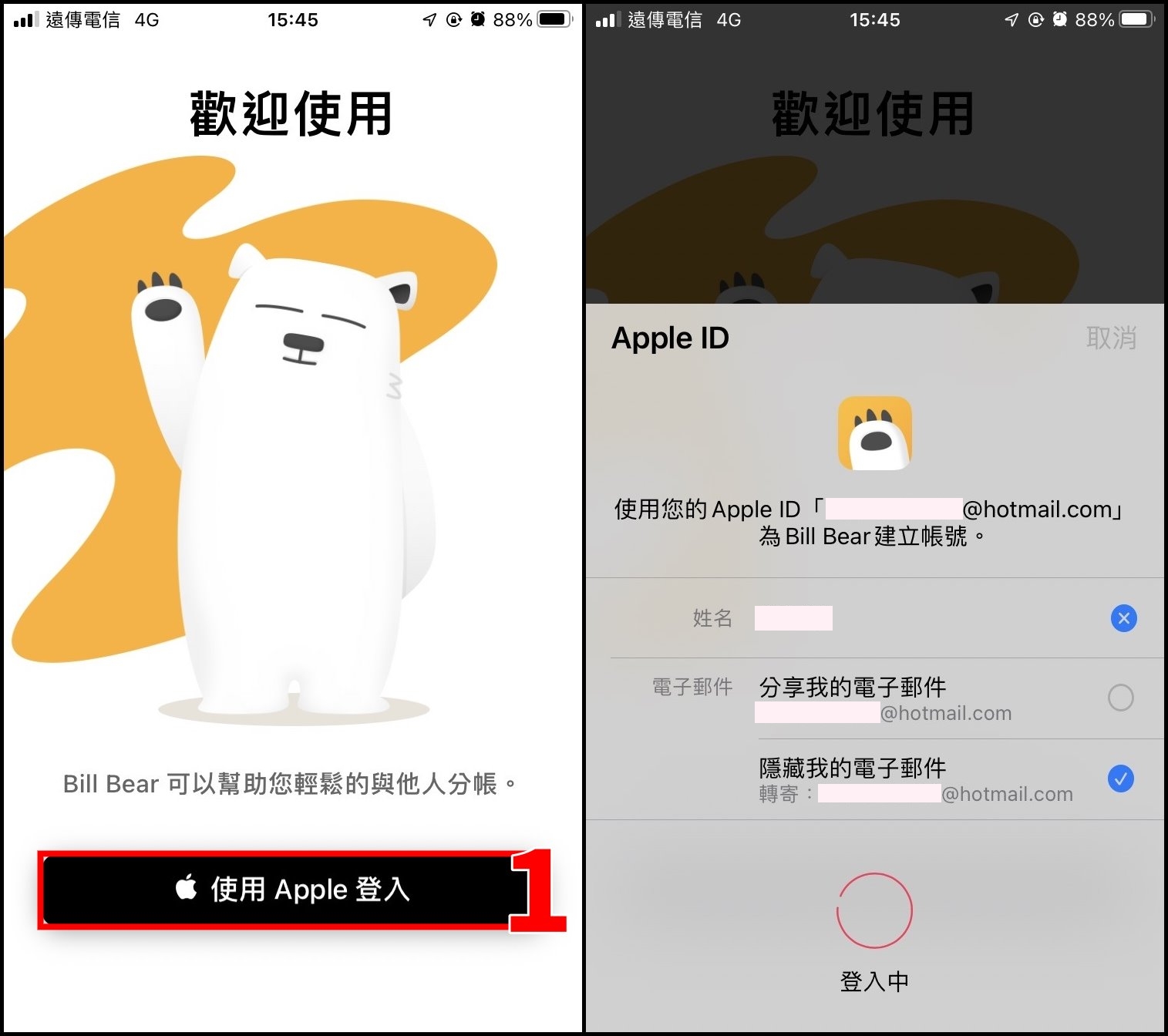
2. 因為是新用戶,這裡點選 [建立群組]
3. 依序輸入你的群組「名稱」、「幣別」等細項,完成後點 [下一步]
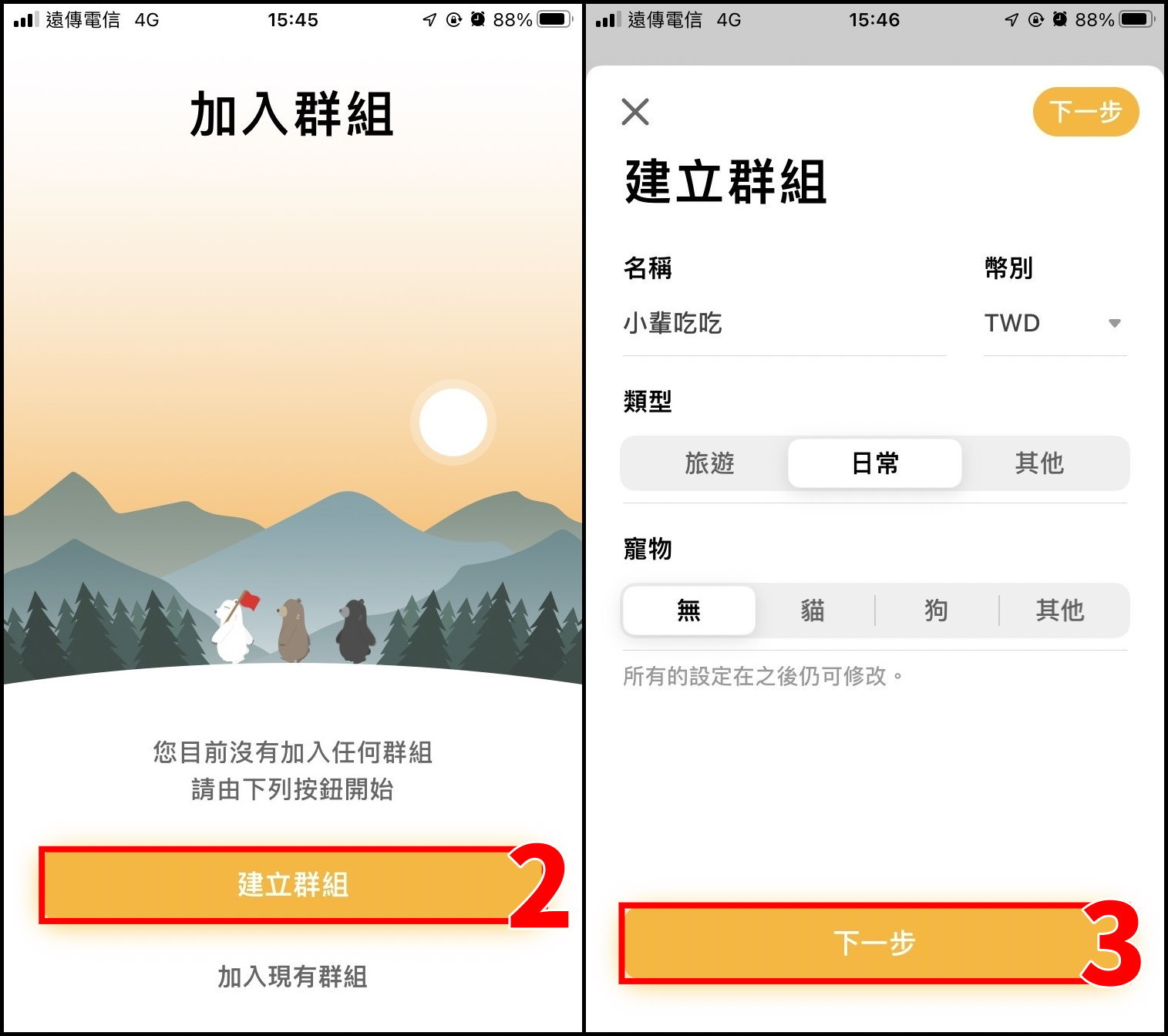
4. 這裡會預設經典主題,點 [建立] 即可
5. 接著按一下頭像
6. 編輯圖片或照片來當你的大頭貼,完成後按 [儲存]
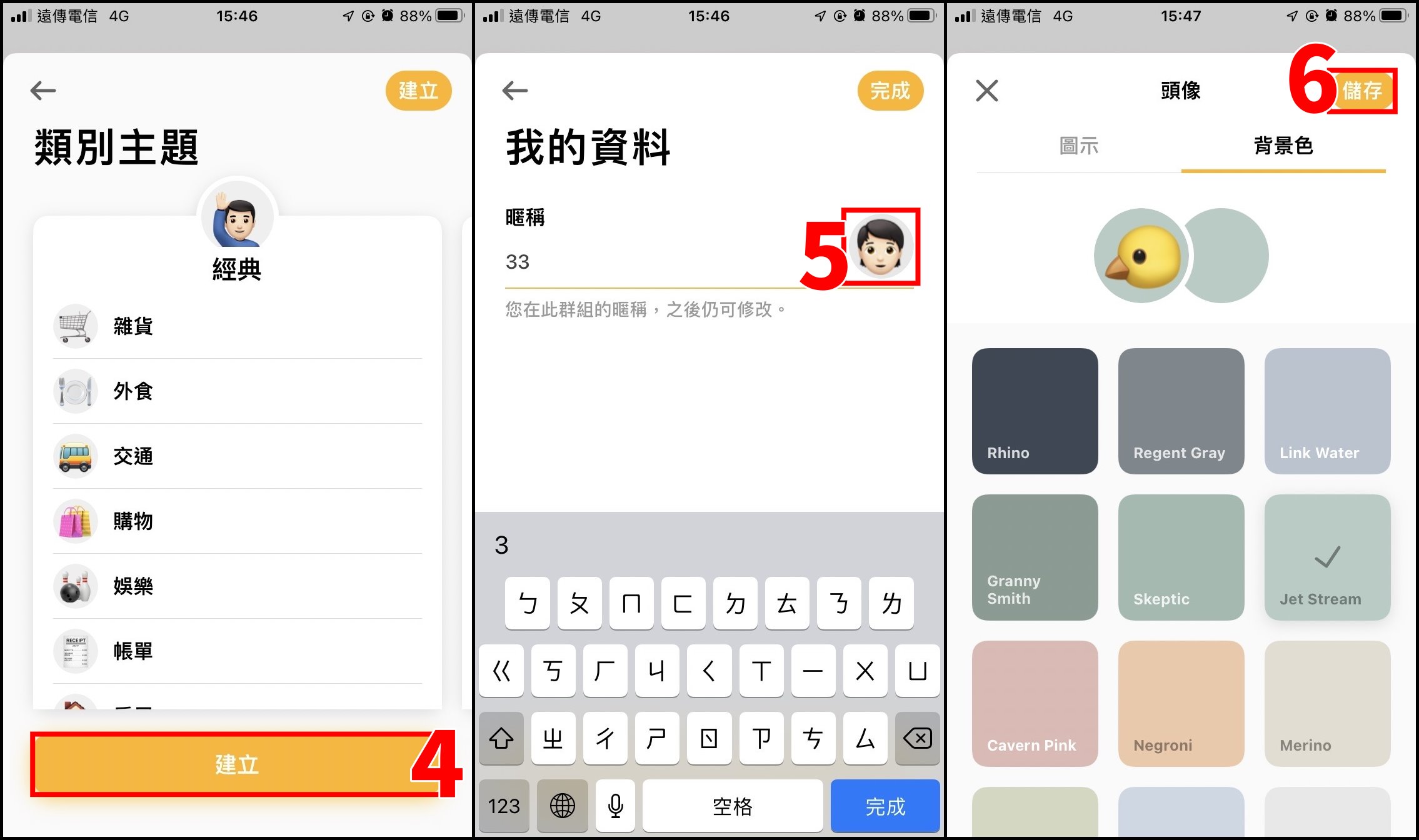
7. 輸入你的暱稱
8. 按 [完成],這樣你的 Bill Bear 帳號就設定完畢,畫面會進到群組的總覽中
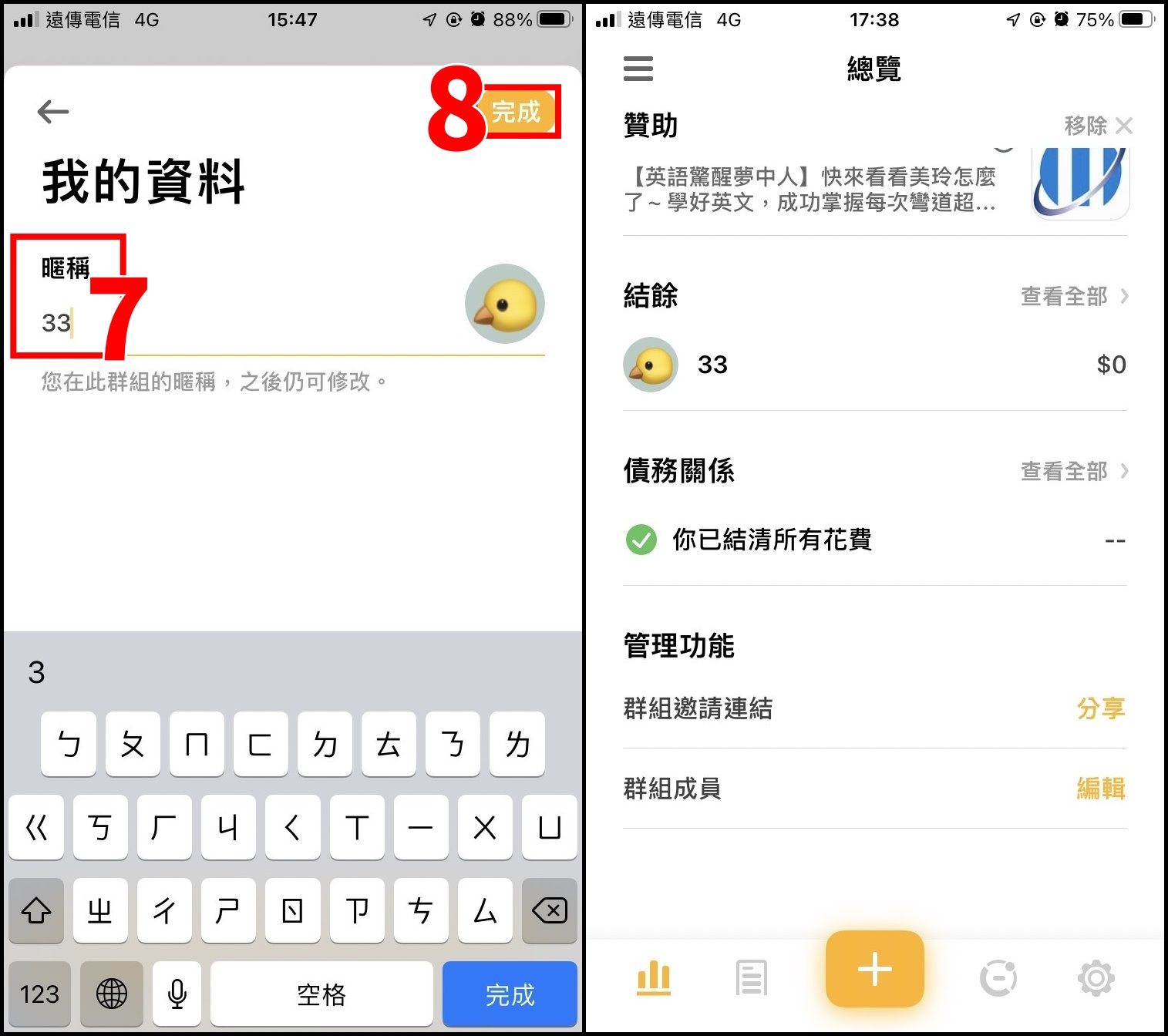
邀請別人加入分帳群組
由於 Bill Bear 目前只支援 iOS 用戶使用,因此手機如果是 Android 就無法加入群組,這裡先教有 iPhone 的用戶如何邀請別人加入群組,稍後會再教大家如果 Android 用戶也要分帳該如何使用!
對方有 Apple 帳號(iPhone)
1. 在總覽的頁面中拉到最下方的「管理功能」,點選群組成員右邊的 [編輯]
2. 選擇 [新增成員]
3. 這裡選 [邀請使用者]
4. 畫面會跳出邀請函,中間有 [QR-Code] 可以掃描,下方也有 [複製連結],分享給你有 iPhone 的親友,對方就可以直接加入了
*記得請對方也先照著上方創立 Bill Bear 帳號的步驟操作,才能快速加入群組喔!
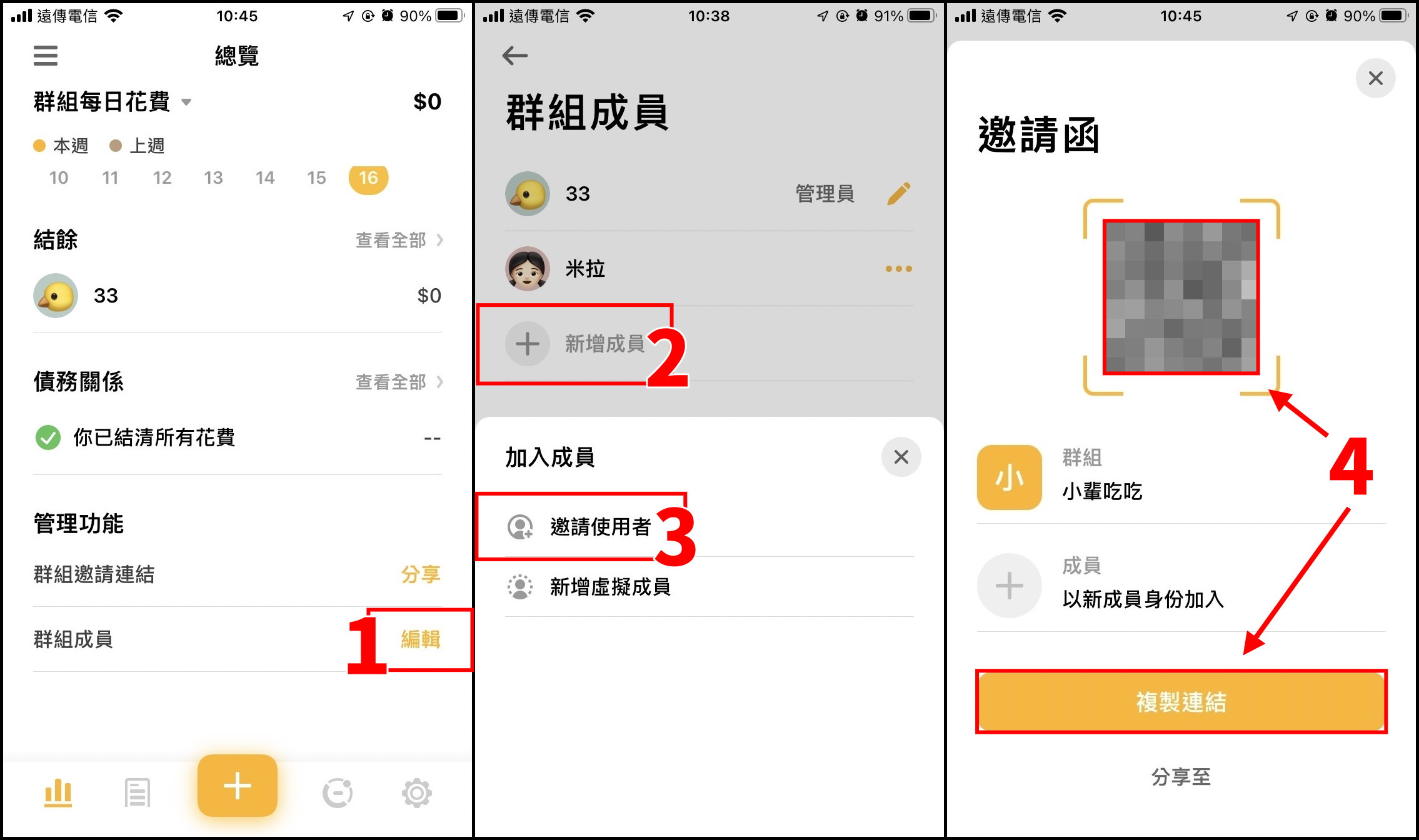
對方沒有 Apple 帳號(Android)
1. 一樣在總覽的地方,點選群組成員右邊的 [編輯]
2. 選擇 [新增成員]
3. 這裡就改選 [新增虛擬成員]
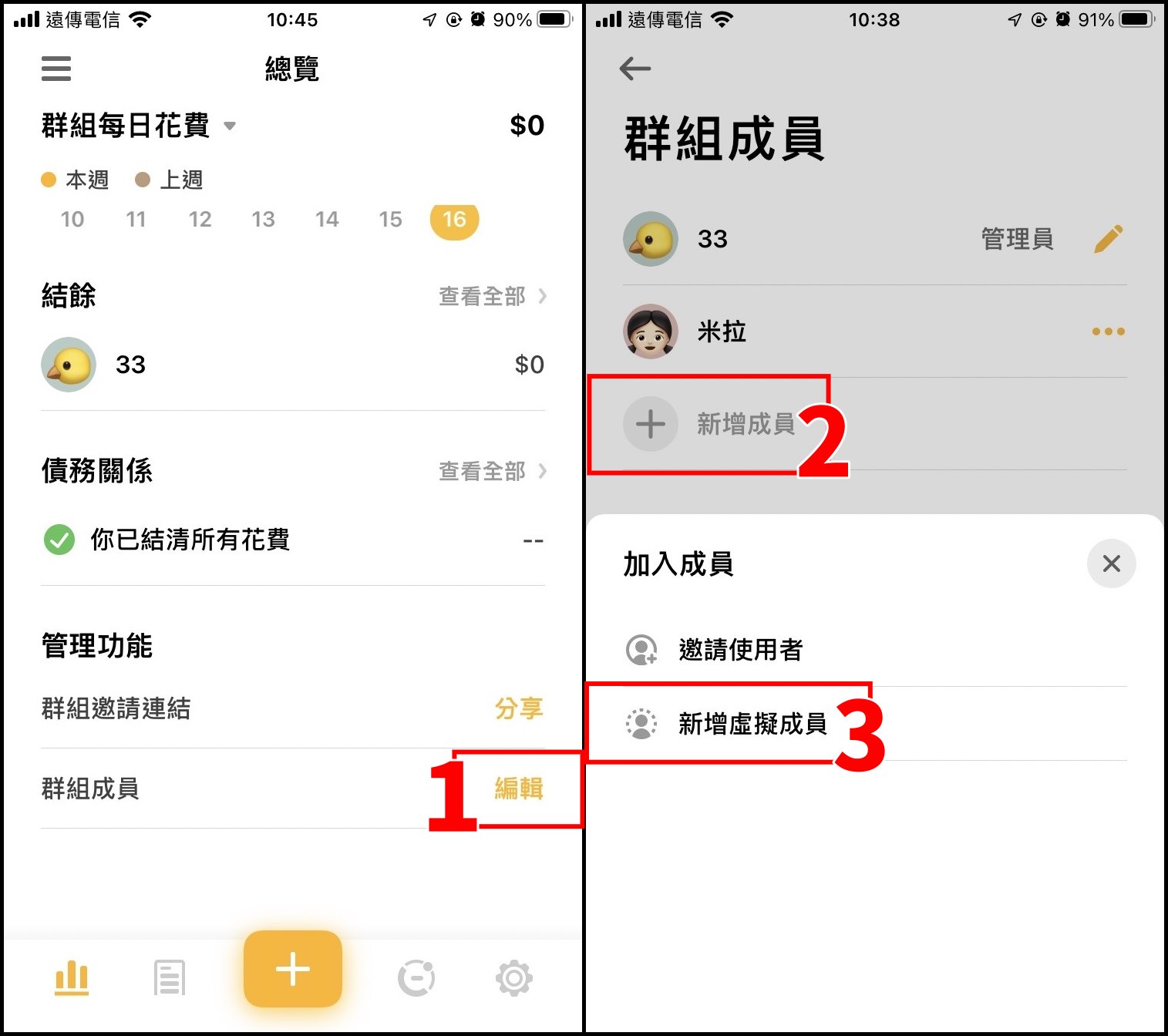
4. 編輯成員的暱稱及頭像,點 [完成]
5. 這裡就可以在群組成員中看到了!
*由於 Android 用戶是無法使用 Bill Bear 的,這裡新增虛擬成員的用意就是你一樣用 Bill Bear 做紀錄,讓 App 幫你自動計算每一筆消費,到時候再將資訊截圖給對方,很方便!
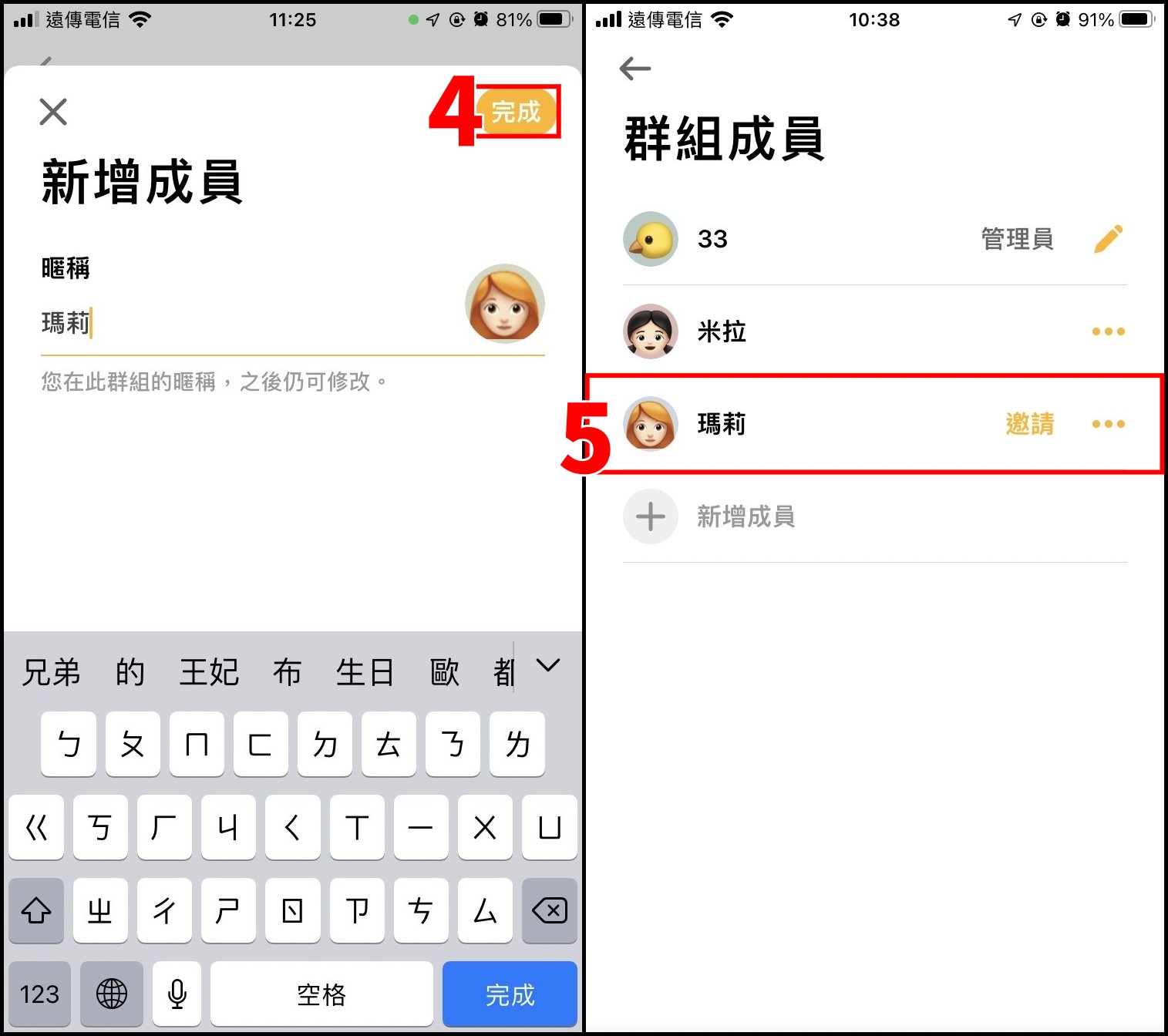
Bill Bear 如何分帳
新增一筆消費
1. 點選下方工具列表中間的 [+]
2. 這裡就直接在消費的頁面中編輯這筆消費的細項,包含金額、時間、類別、名稱、付款人及分帳人等,最重要的是 [分帳人] 的部分,請大家點進去,下面小編會做說明
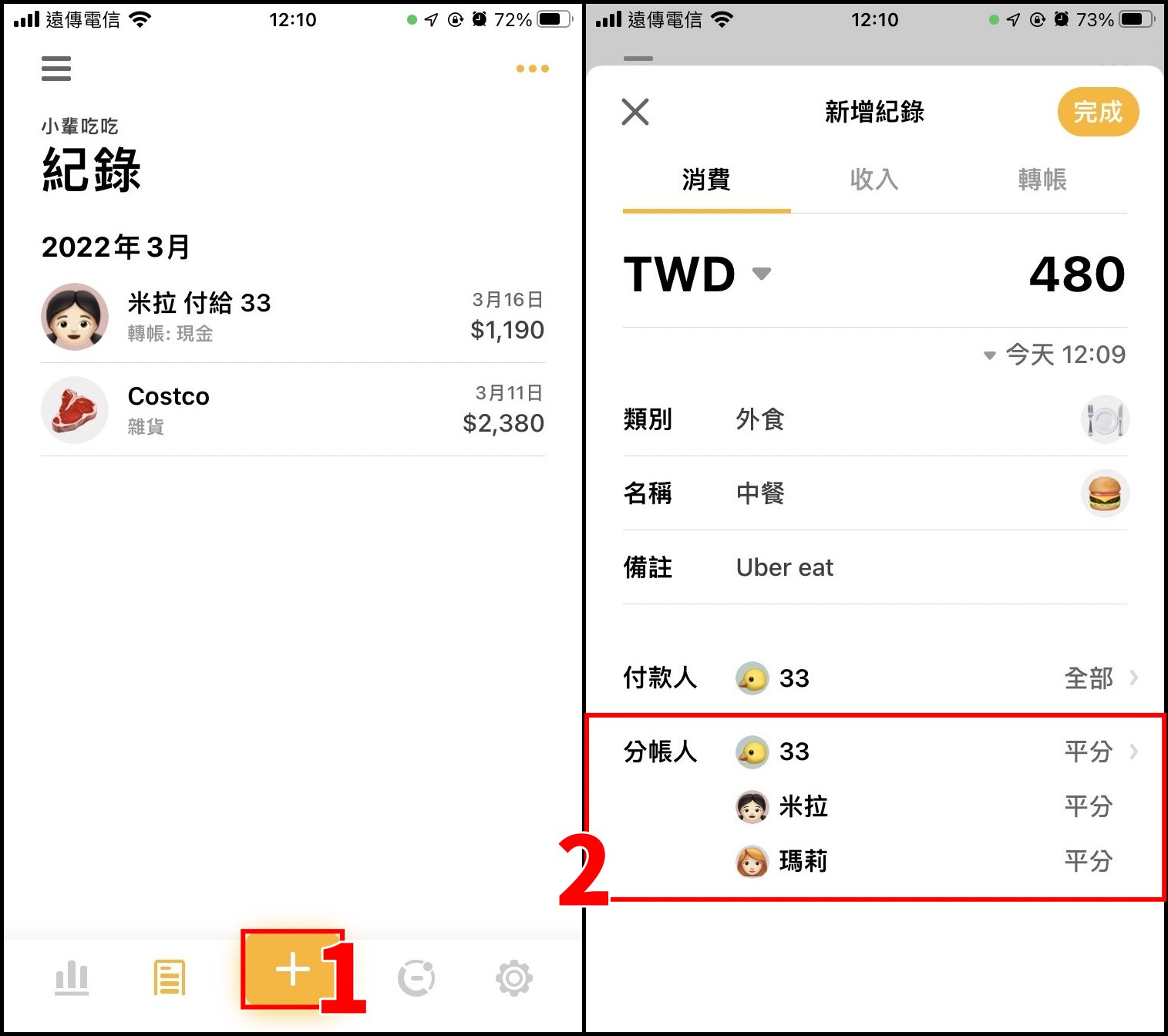
這裡小編先介紹一下分帳人的欄位中分帳的方式,總共有四種,以下小編兩項兩項介紹:
| 方式 | 說明 | 適用情況 |
| 比例 | 事先說好這餐的分配比例,就可以依照不同的 % 數來做設定 | 這次講好33付一半,其他人均分 |
| 額外支出 | 每一份餐點的價錢都一樣,但有人額外多點了單項,這裡就可以寫出額外單點商品的價格 | 拉麵一碗150,33加點30元的醣心蛋 |
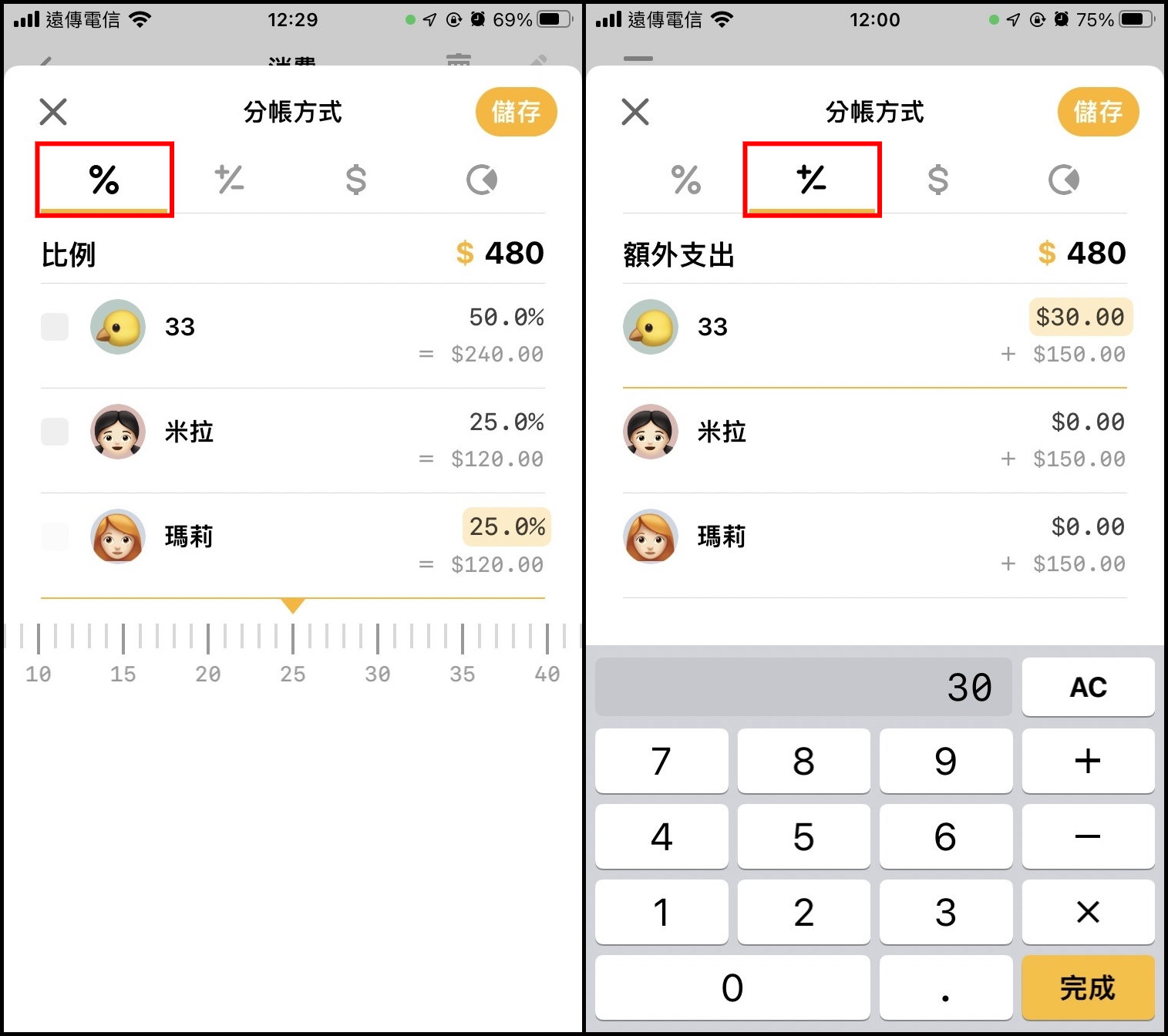
| 方式 | 說明 | 適用情況 |
| 實際花費 | 每份餐點價格都不同,可以直接根據不同餐點來做價格設定 | A定食140元/B定食160元/C定食180元 |
| 份數 | 固定價格、份數不同 | 團購A商品,33購買3份/米拉購買2份/瑪莉購買3份 |
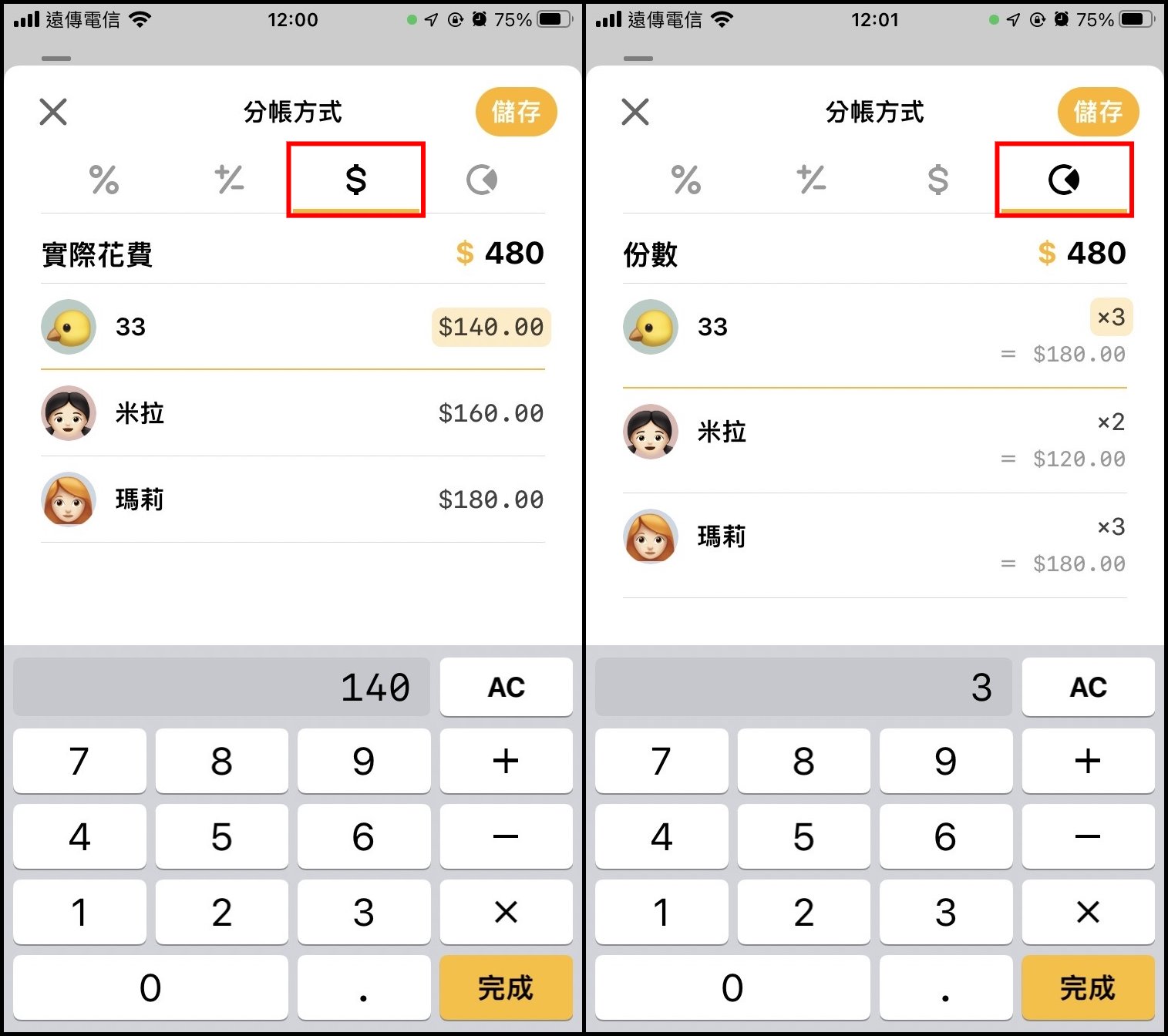
3. 選擇好你的分帳方式並且編輯,點選右上角的 [儲存]
4. 確認沒問題,按 [完成]
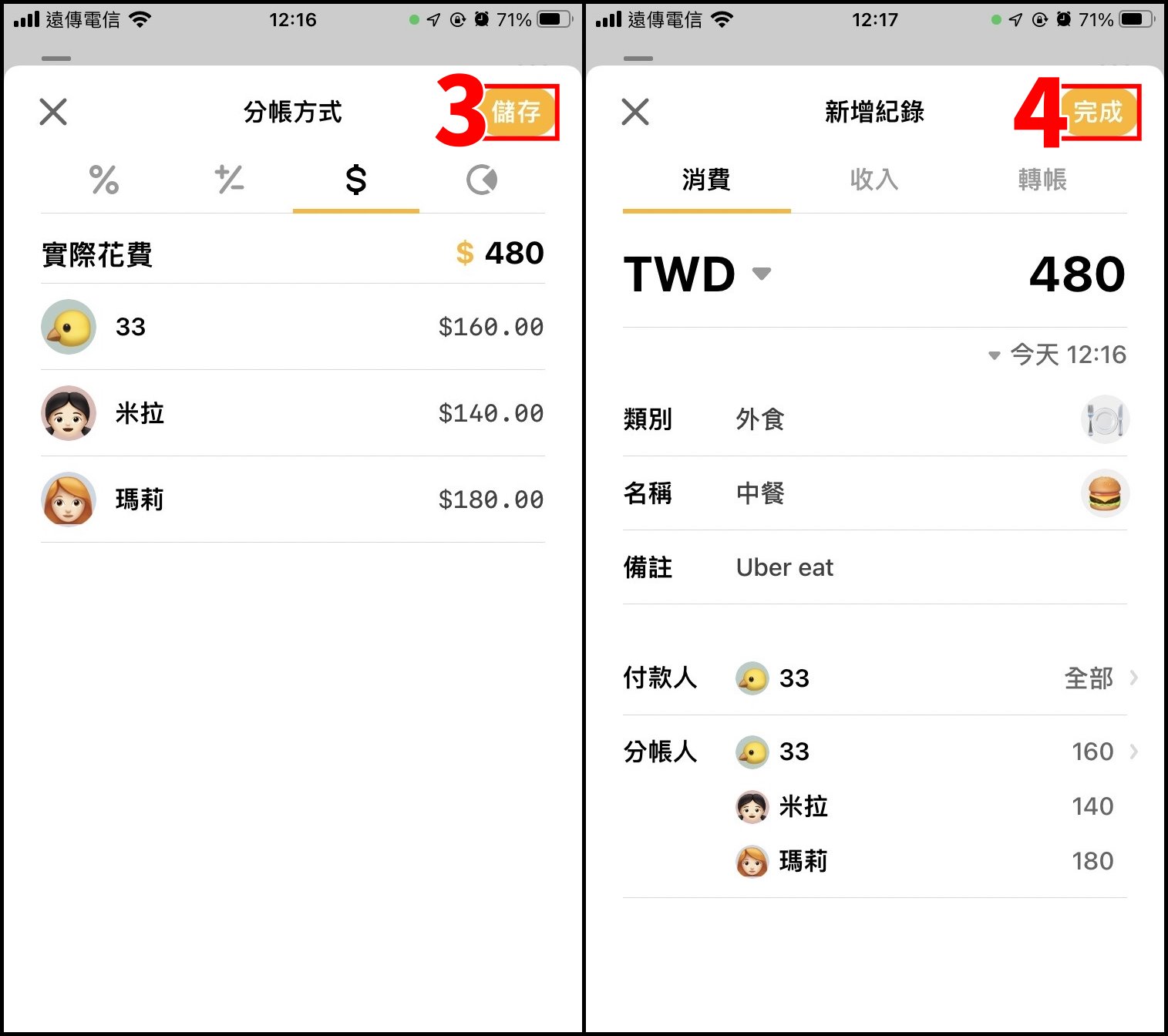
▼ 這樣就可以在 [記錄] 裡面看到你們這筆消費,[總覽] 也會顯示債務關係,一目了然
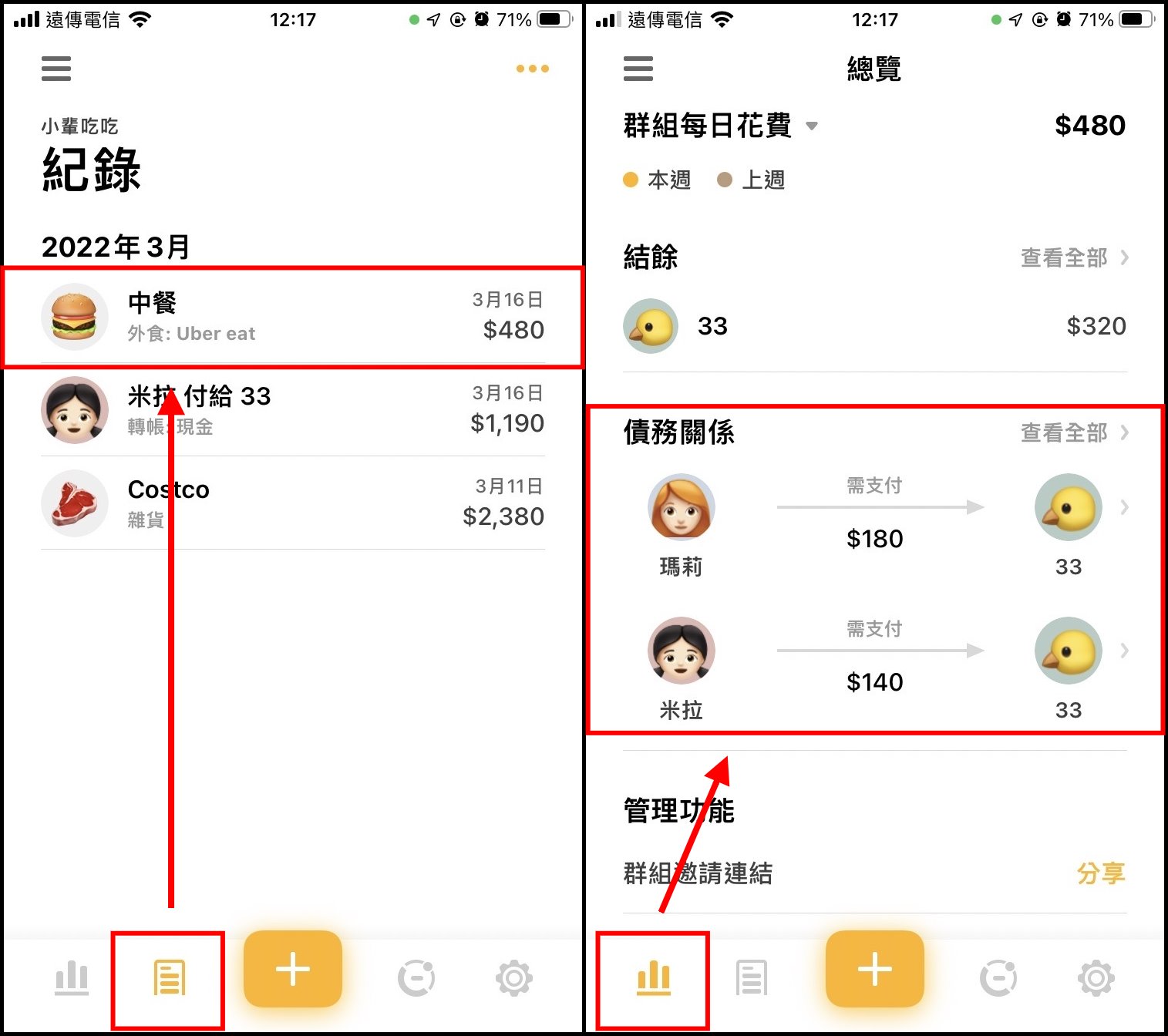
完成分帳
1. 在總覽裡面點選 [債務關係] 的欄位
2. 選擇 [結清債務]
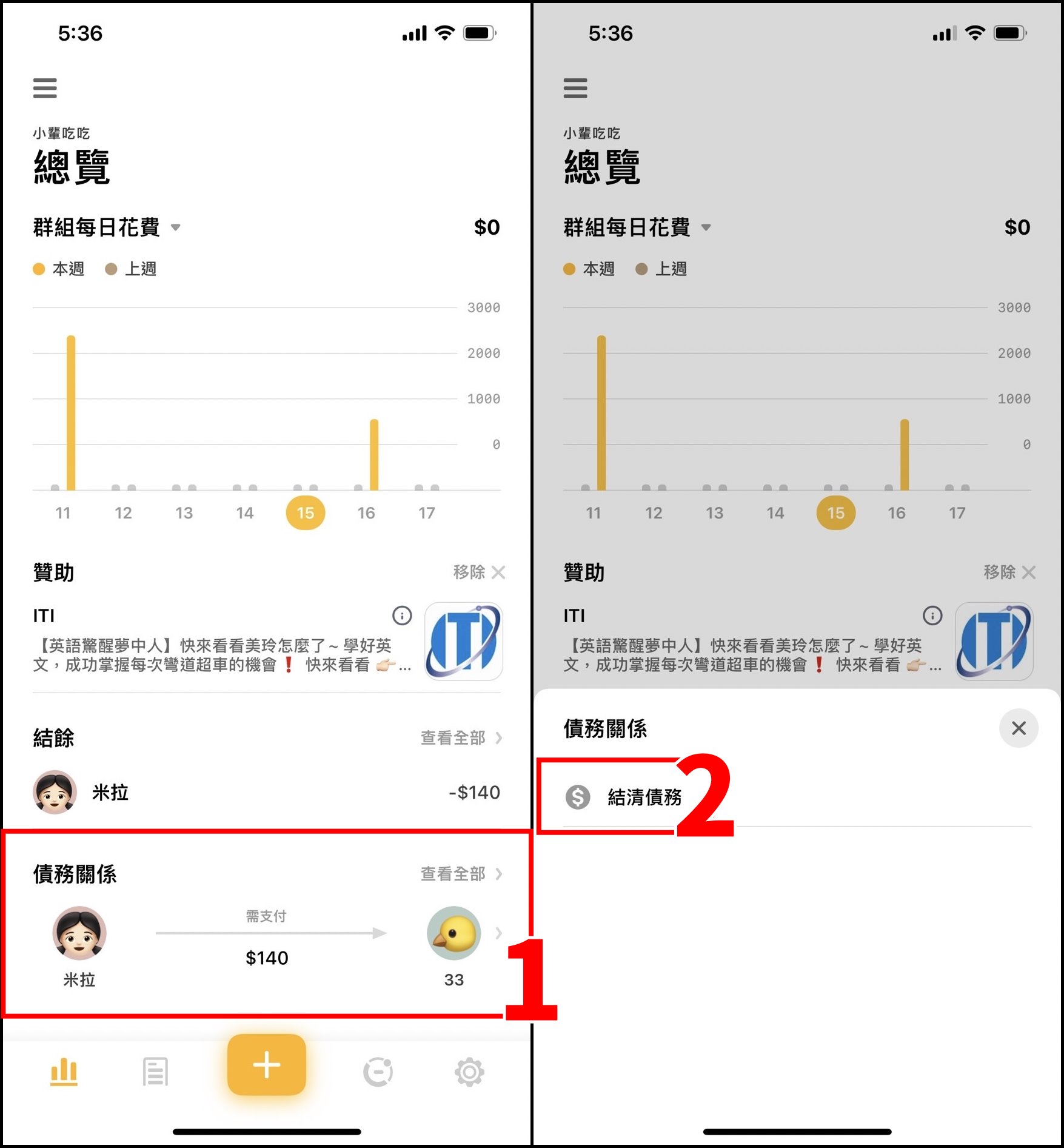
3. 這邊編輯你的包含匯款人/收款人/備註等結清資料,沒問題就按 [完成]
4. 回到總覽後就可以看到「你已結清所有花費」,這樣就完成債務結清的部分囉!
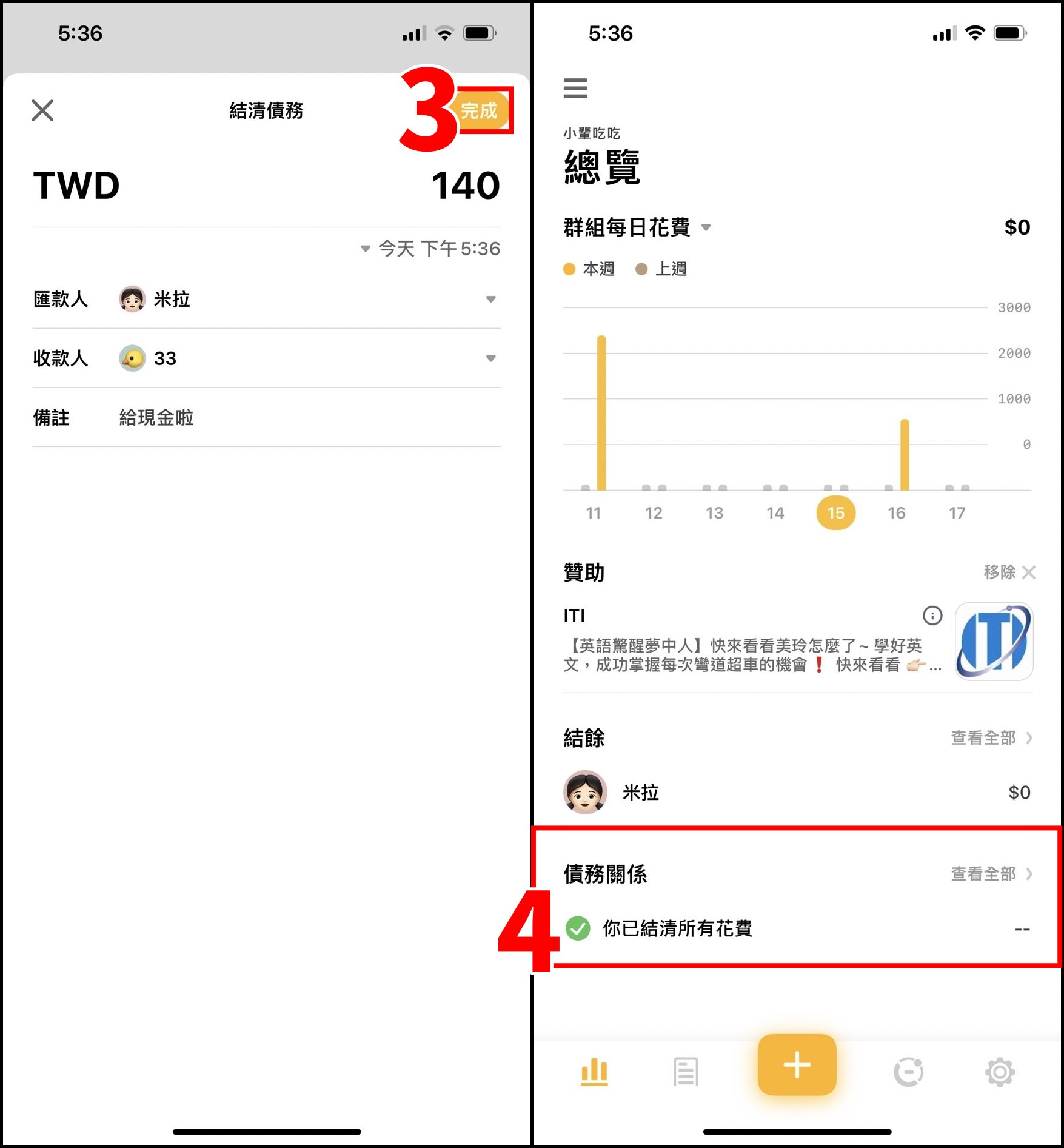
Bill Bear 其他功能
統計
在統計裡面,你可以從「群組」看到整個群組的總花費,也可以從「個人」看到自己在群組中所花多少,包含所有的項目都清清楚楚。
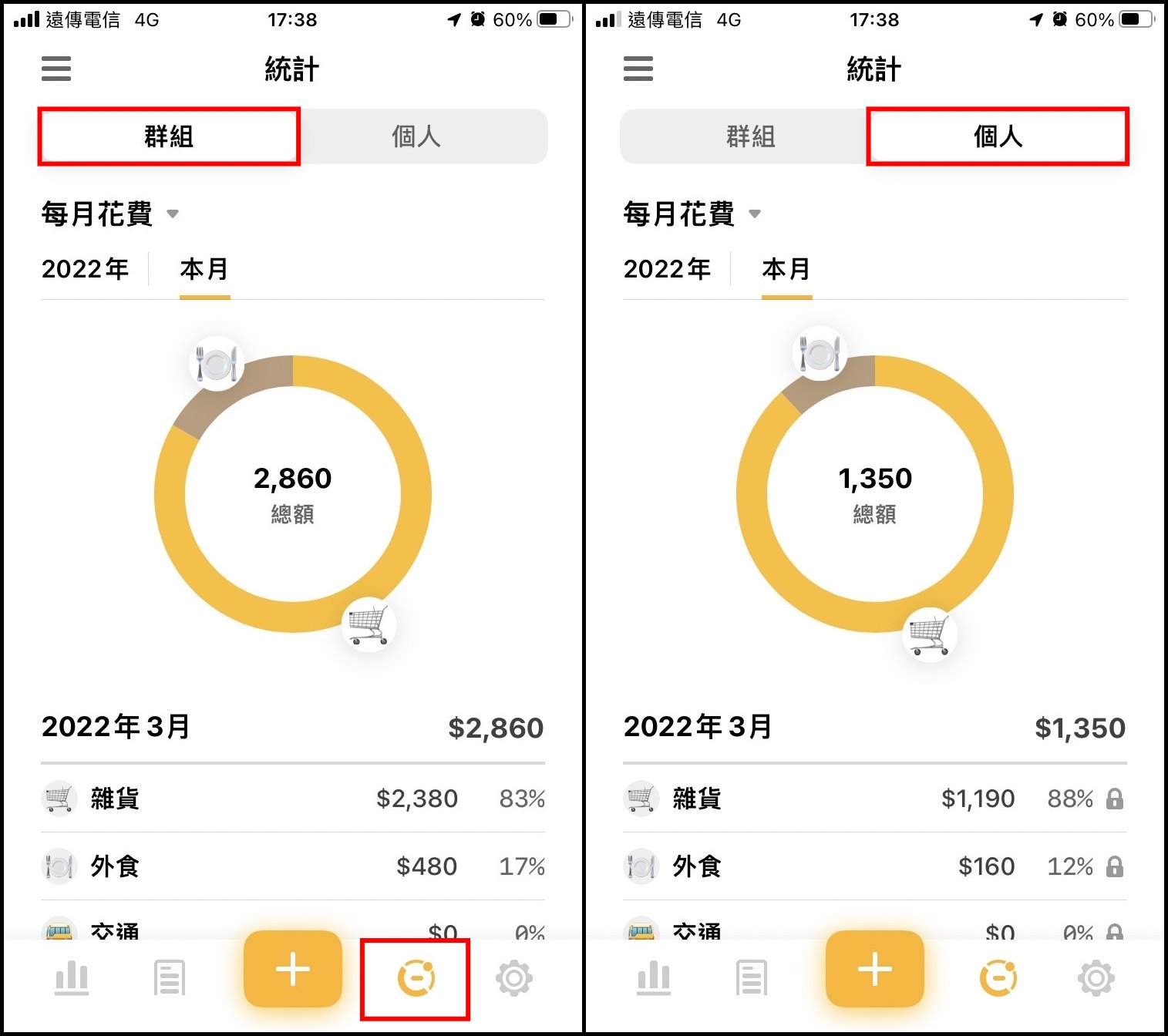
設定
- 主題:有很多可以選擇,預設是 Bill Bear 熊熊最愛的「蜂蜜」
- 預設幣別:有超多不同國家的貨幣可以選擇,不過一開始就有設定過,這裡就無需做更改
- 支出類別:這裡可以編輯你的類別,包含新增、刪除、排序修正
- 群組成員:新增、編輯目前群組內的所有成員
- 推播通知:開啟/關閉通知,只要有人新增、刪除一筆群組內的消費,你都可以收到通知
- 進階選項:這裡可以設定付款人/分帳人/幣別,最重要的是債務的償還方式「債務關係」,大家可以看下方的說明
債務關係
- 債務關係簡化前:你只會還款給曾經幫你付過錢的人
- 債務關係簡化後:你可能會還款給不曾幫你付過錢的人
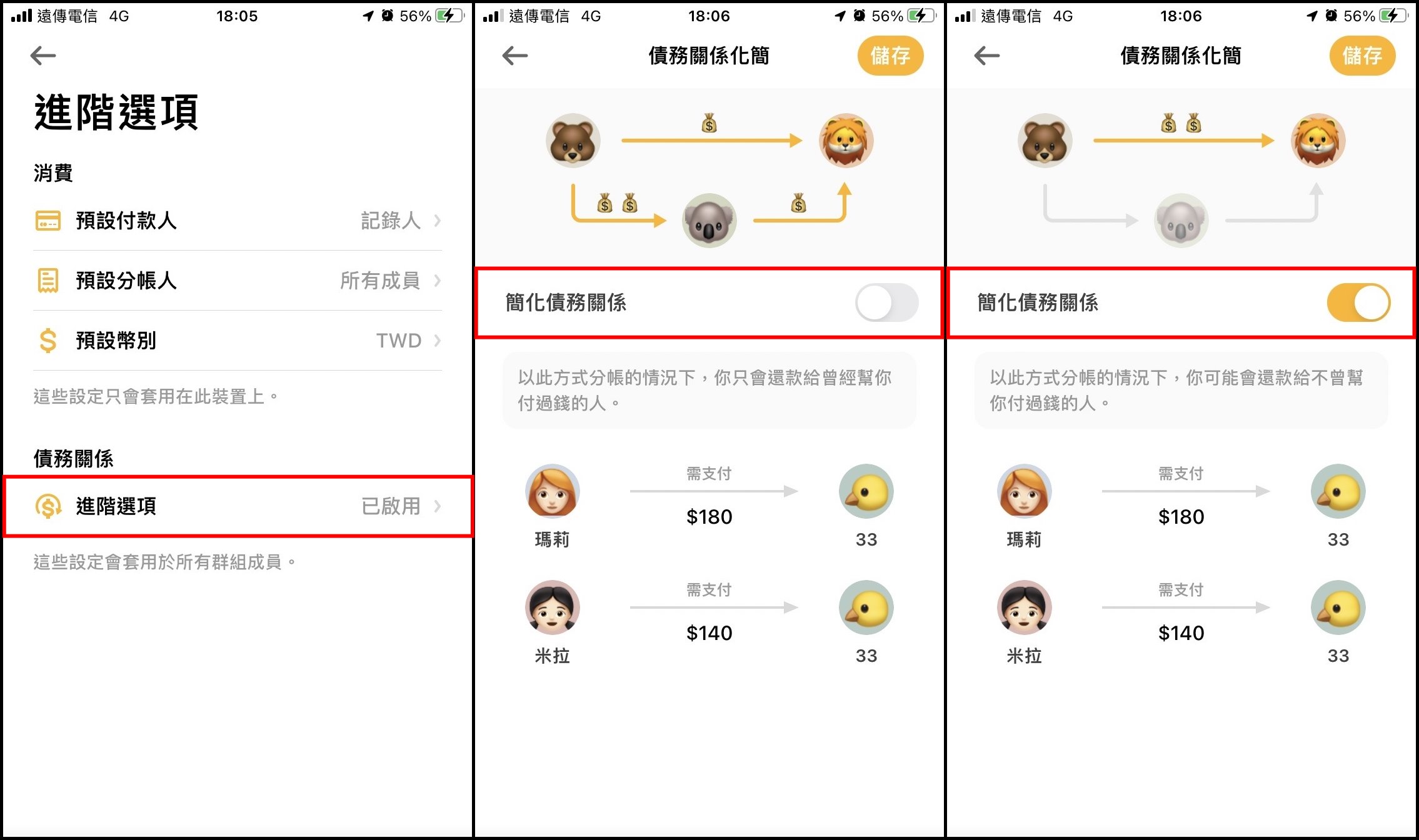
- 其他操作:可以重新命名或是刪除群組
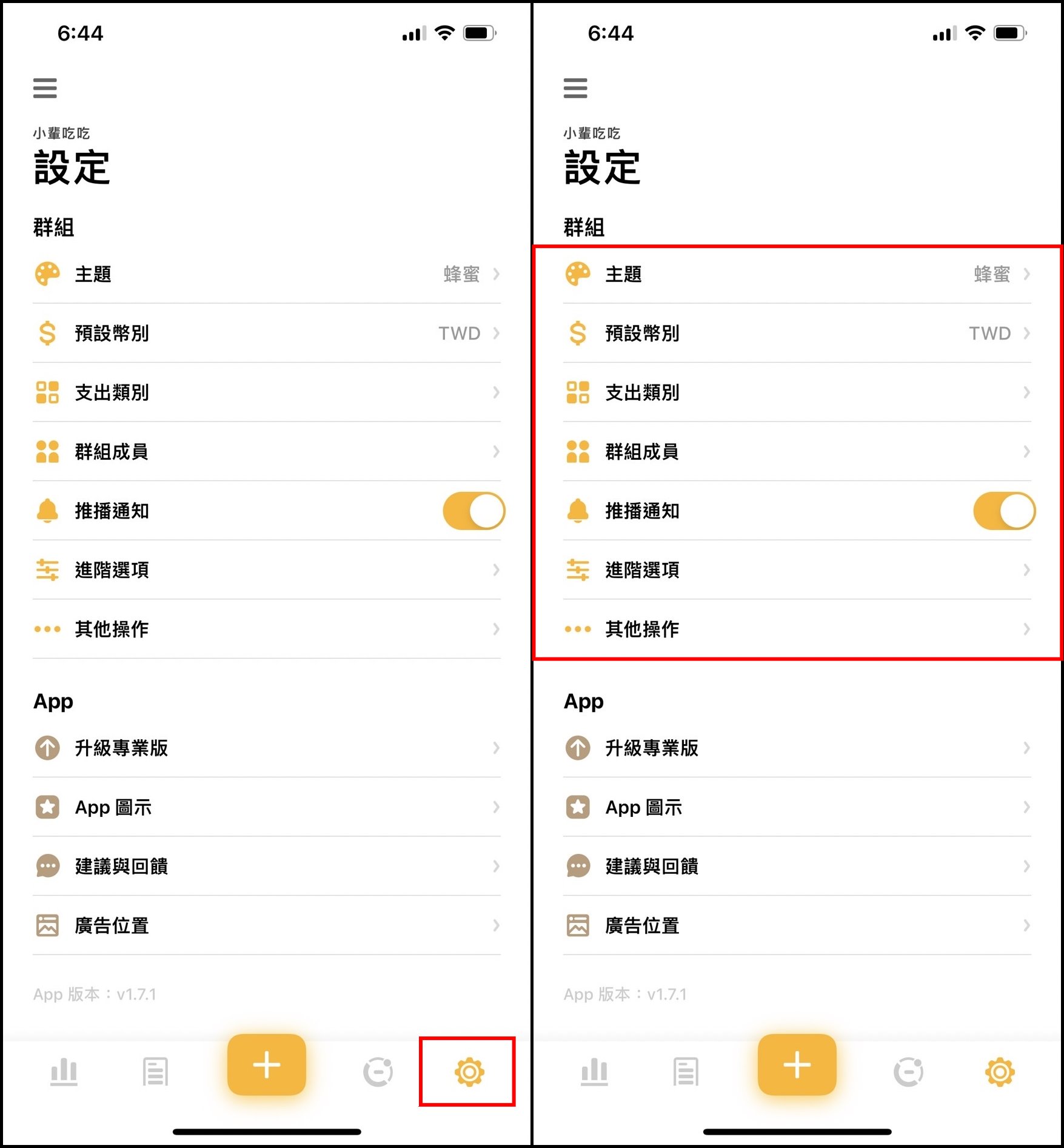
Bill Bear 是免費就可以使用的 App,而且免費就很夠用也很好用,如果不和其他人共用群組,只要自己新增多個虛擬人物,直接用來記帳,就可以清楚記得自己欠誰錢、誰欠你錢,真的很方便!
不過免費版有免費版的限制,至於是什麼限制,下方小編也列出來給大家知道:
| 免費版 | 專業版 | |
| 價格(台幣) | - | $30/月 $300/年 |
| 群組數量 | 3 | 無限制 |
| 廣告 | 有 | 無 |
差別並沒有很大,免費版也可以使用完整的功能,但就是群組數量只能有 3 個(小編覺得 3 個就很夠用了耶),如果你是生活很簡單的人可以考慮,但若是你常常跟不同群朋友出門、家人間也會想用一個,那麼就需要使用專業版囉!






